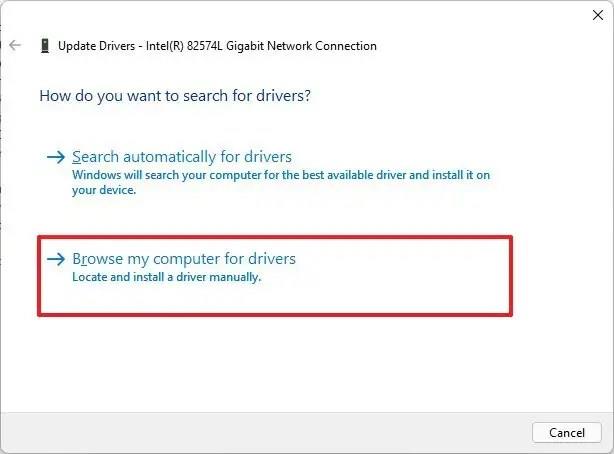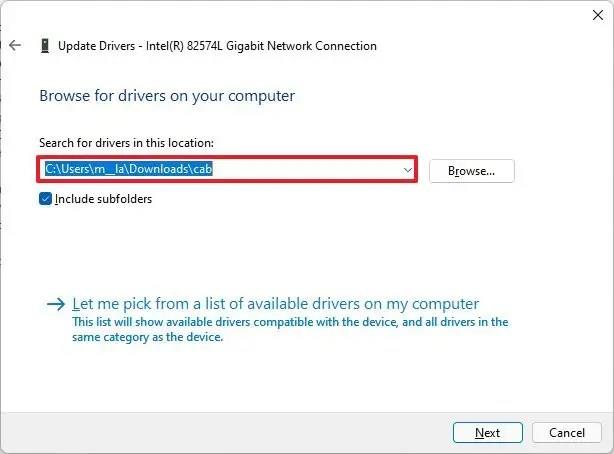- Trên Windows 11, mở Command Prompt và chạy lệnh DISM Add-Package để cài đặt tệp CAB.
- Bạn cũng có thể cài đặt tệp CAB bằng lệnh Add-WindowsPackage trong PowerShell.
Trên Windows 11, có thể cài đặt tệp .cab bằng Command Prompt với công cụ dòng lệnh Deployment Image Servicing and Management (DISM) và các lệnh PowerShell. Tệp mở rộng CAB đề cập đến định dạng tệp lưu trữ nội các có thể được sử dụng để lưu trữ tệp nén trong thư viện tệp.
Thông thường, các nhà phát triển sử dụng tệp nội các như một phần của quy trình để đóng gói tệp ứng dụng. Ví dụ: Microsoft đôi khi sử dụng định dạng để phân phối các bản cập nhật độc lập cho Windows 11 và các gói khác.
Nếu bạn tình cờ có bản cập nhật Windows 11 ở định dạng CAB, bạn có thể sử dụng Command Prompt hoặc PowerShell để nhanh chóng cài đặt các gói trên máy tính.
Trong hướng dẫn này , bạn sẽ tìm hiểu các bước để cài đặt một tệp nội các trên Windows 11.
Cài đặt tệp CAB với Command Prompt trên Windows 11
Để cài đặt tệp “.cab” bằng Command Prompt trên Windows 11, hãy sử dụng các bước sau:
-
Mở Start trên Windows 11.
-
Tìm kiếm Command Prompt , nhấp chuột phải vào kết quả trên cùng và chọn tùy chọn Run as administrator .
-
Nhập lệnh sau để cài đặt tệp CAB bằng Command Prompt và nhấn Enter :
dism / Online / Add-Package / PackagePath: "PATH \ TO \ CAB"
Ví dụ này cài đặt bản cập nhật KB5012592 trên Windows 11:
dism / Online / Add-Package /PackagePath:"C:\Users\username\Downloads\Windows10.0-KB5012592-x64.cab "

Sau khi bạn hoàn tất các bước, nội dung của gói sẽ cài đặt trên Windows 11. Bạn có thể phải khởi động lại thiết bị để hoàn tất cài đặt nếu đây là bản cập nhật.
Cài đặt tệp CAB với PowerShell trên Windows 11
Để cài đặt tệp “.cab” bằng lệnh PowerShell, hãy sử dụng các bước sau:
-
Mở Start trên Windows 11.
-
Tìm kiếm PowerShell , nhấp chuột phải vào kết quả trên cùng và chọn tùy chọn Chạy với tư cách quản trị viên .
-
Nhập lệnh sau để cài đặt tệp CAB trên Windows 11 và nhấn Enter :
Add-WindowsPackage -Online -PackagePath "PATH \ TO \ CAB"
Ví dụ này cài đặt bản cập nhật KB5012592 trên Windows 11:
Add-WindowsPackage -Online -PackagePath "C: \ Users \ username \ Downloads \ windows10.0-KB5012592.cab"

Sau khi bạn hoàn thành các bước, tệp CAB sẽ cài đặt nội dung trên máy tính của bạn.
Giải nén tệp CAB bằng File Explorer trên Windows 11
Một số nhà phát triển có thể sử dụng vùng chứa này như một phương pháp để nén một thư mục để phân phối nội dung cụ thể.
Để giải nén tệp “.cab: trên Windows 11, hãy sử dụng các bước sau:
-
Mở File Explorer .
-
Mở thư mục có tệp tủ.
-
Bấm đúp vào tệp “.cab”.
-
Chọn tất cả nội dung ( Ctrl + A phím tắt).
-
Nhấp chuột phải vào lựa chọn và chọn tùy chọn Trích xuất (Nhấp vào nút OK trong cảnh báo).

-
Chọn đích thư mục để giải nén các tệp.
-
Nhấp vào nút Trích xuất .
Sau khi hoàn tất các bước, bạn có thể sử dụng tệp để áp dụng bản cập nhật, định cấu hình trình điều khiển hoặc cài đặt ứng dụng, tùy thuộc vào nội dung của tệp nội các.
Cài đặt tệp CAB để cập nhật trình điều khiển trên Windows 11
Nếu gói trình điều khiển không cài đặt được bằng Command Prompt hoặc PowerShell, bạn có thể trích xuất nội dung của tệp CAB để cài đặt trình điều khiển theo cách thủ công.
Để cập nhật trình điều khiển bằng tệp .cab trên Windows 11, hãy sử dụng các bước sau:
-
Mở File Explorer .
-
Mở thư mục có tệp tủ.
-
Bấm đúp vào tệp “.cab”.
-
Nhấp chuột phải vào lựa chọn và chọn tùy chọn Trích xuất (Nhấp vào nút OK trong cảnh báo).

-
Nhấp chuột phải vào lựa chọn và chọn tùy chọn Trích xuất (Nhấp vào nút Có trong cảnh báo).
-
Chọn đích thư mục để giải nén các tệp.
-
Nhấp vào nút Trích xuất .
-
Mở Bắt đầu .
-
Tìm kiếm Trình quản lý thiết bị và chọn kết quả hàng đầu.
-
Nhấp chuột phải vào thiết bị và chọn tùy chọn Cập nhật trình điều khiển .

-
Nhấp vào tùy chọn “Duyệt máy tính của tôi để tìm trình điều khiển” .
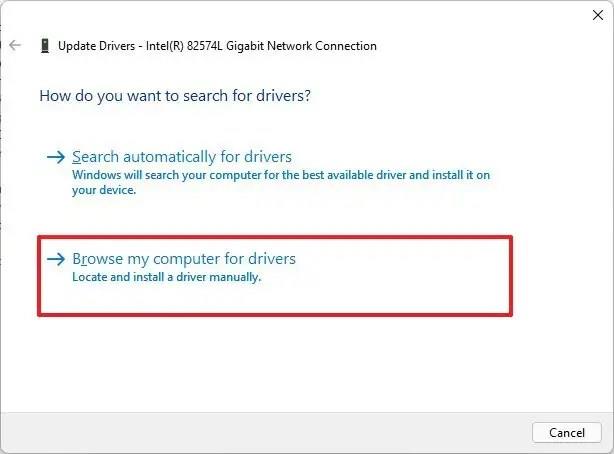
-
Nhấp vào nút Duyệt qua .
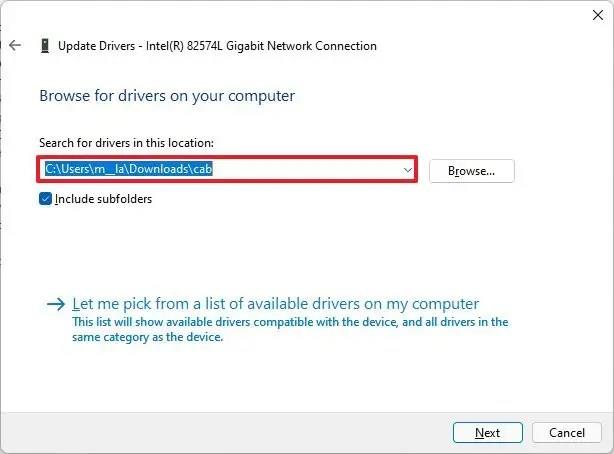
-
Chọn thư mục có các tệp được giải nén từ tệp CAB.
-
Nhấp vào nút OK .
-
Nhấp vào nút Tiếp theo .
-
Nhấp vào nút Đóng .
Sau khi bạn hoàn thành các bước, các tệp trình điều khiển trong vùng chứa .cab sẽ cài đặt trên Windows 11 để thiết lập thành phần.